Реклама
Реестр Windows - одна из самых плохо изученных частей операционной системы Windows. Понимание этого и использование соответствующих инструментов для управления может иметь значение при наличии хорошо работающего компьютера.
Какую бы версию Windows вы не использовали, реестр остается ключевым элементом того, как программное обеспечение «подключается» к ОС. На протяжении многих лет это было секретным оружием для многих ИТ-специалистов. Это место, где, если вы знаете, что делаете, вы можете повысить производительность вашего ПК Топ 5 бесплатных программ очистки реестра, повышающих производительность ПКОчистка реестра редко повышает производительность Windows, и это рискованно. И все же многие клянутся уборщиками реестра. Ты тоже? По крайней мере, используйте один из этих инструментов, потому что они самые безопасные из всех, которые вы найдете. Прочитайте больше . Конечно, если вы не знаете, что делаете, вы можете не увидеть любое увеличение производительности вообще Использование Registry Cleaner: действительно ли это имеет значение? Рекламные объявления для уборщиков реестра по всей сети. Существует целая индустрия, которая стремится убедить неопытных пользователей компьютеров в том, что их реестр нуждается в исправлении, и что за десять несложных платежей в размере 29,95 долл. Их ... Прочитайте больше или вы можете вызвать страшные синий экран смерти 11 советов, которые помогут вам исправить ошибку синего экрана WindowsЧто такое синий экран в Windows? Как вы исправляете ошибки синего экрана? Вот несколько исправлений для этой распространенной проблемы Windows. Прочитайте больше .
Не волнуйтесь, вам не нужно быть гуру ПК, чтобы получить выгоду от настроек реестра. Несколько инструментов могут упростить реестр и помочь вам найти и устранить любые проблемы, которые могут вызвать проблемы на вашем компьютере.
Основы реестра Windows
Управление реестром Windows в Windows 7, Windows 8 или Windows 10 сводится к использованию встроенного средства Regedit. Запуск Regedit работает одинаково во всех версиях Windows. Вы можете либо искать его (в этом случае версии Windows немного отличаются), либо вы можете нажать Windows ключ + R чтобы открыть диалоговое окно «Выполнить», введите смерзатьсяи нажмите ОК или ударил Войти.
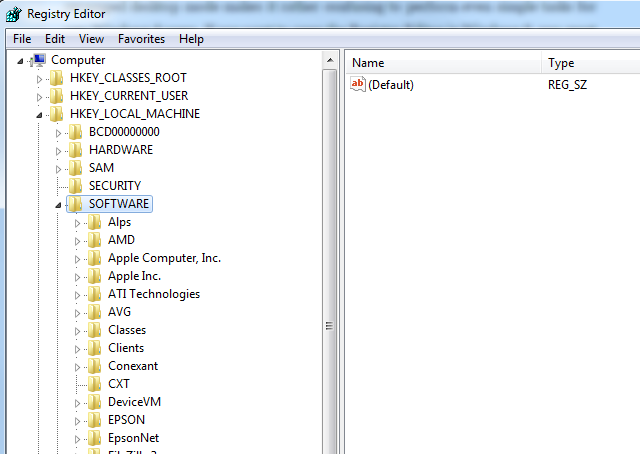
Изобразите реестр Windows как «Менеджер проектов» для Windows. Он управляет пользовательскими элементами всего программного обеспечения, установленного в системе, например, что пользователи могут или не могут делать при входе в приложение. Это особенно полезно, когда вы выясняете, почему сама Windows ведет себя неожиданно. Много раз, секрет лежит глубоко в реестре, где какой-то случайный ключ реестра был отредактирован - иногда вирусом - и это вызывает проблемы, которые вы видите.
Один из более подробных примеров использования реестра - со списком действительно крутых взломов реестра - недавняя статья Криса Хоффмана, объясняющая как работает реестр Windows Что такое реестр Windows и как его редактировать?Если вам нужно отредактировать реестр Windows, легко внести несколько быстрых изменений. Давайте узнаем, как работать с реестром. Прочитайте больше .
Вам нужно быть очень осторожным каждый раз, когда вы пытаетесь настроить реестр так, как это описал Крис, или используя любой из инструментов, описанных ниже. Тем не менее, с помощью одного из приведенных ниже инструментов, мониторинг или настройка реестра Windows становится немного проще, особенно для пользователей, которые плохо знакомы с настройками реестра.
Мониторинг изменений реестра с помощью Regshot
Самое замечательное в реестре Windows заключается в том, что это очень мощный способ повлиять на всю операционную систему. Это также его конечная слабость. Все, что нужно, - это небольшая «подстройка» к важной записи в реестре, и это может полностью изменить работу вашей операционной системы.
Вот почему Regshot, утилита сравнения реестра с открытым исходным кодом, попадает в начало этого списка инструментов реестра.
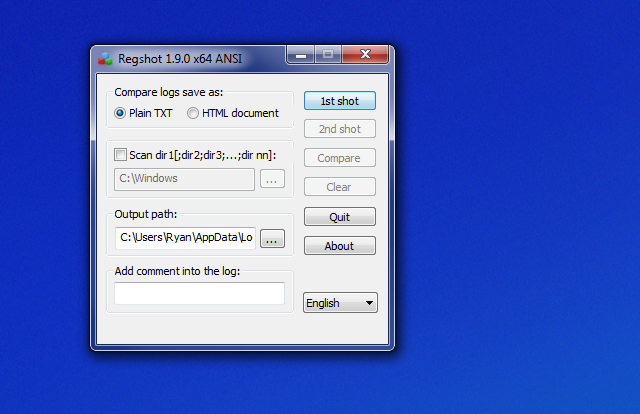
Regshot позволяет сделать снимок всего реестра, когда вы знаете, что ваш компьютер работает с максимальной эффективностью. Это может быть сразу после того, как вы сделали проверка на вирусы Сравнение точности 4 бесплатных антивирусных сканеров Прочитайте больше или когда вы обновили Windows с последние патчи Microsoft 3 причины, по которым вы должны запускать последние обновления и обновления для системы безопасности WindowsКод, составляющий операционную систему Windows, содержит дыры в петлях безопасности, ошибки, несовместимости или устаревшие элементы программного обеспечения. Короче говоря, Windows не идеальна, мы все это знаем. Исправления безопасности и обновления исправляют уязвимости ... Прочитайте больше . Он имеет дополнительный бонус - снимок важных каталогов (например, вашего основного каталога Windows), так что вы можете сравнить позже, чтобы увидеть, были ли там какие-либо изменения.
После сохранения файла «1-й снимок» в любой момент времени вы можете снова запустить утилиту, нажать кнопку «2-й снимок», а затем запустить функцию «Сравнить», чтобы увидеть любые изменения. Вы можете проверить это после установки нового программного обеспечения на свой компьютер. Эта утилита покажет вам все изменения реестра и каталога Windows, которые были сделаны.
Изучите реестр с помощью команды Reg
Одним из очень полезных инструментов командной строки, встроенным прямо в Windows, является команда «Reg». Запустите командное окно (через Поиск или Стандартные или нажмите Windows ключ + R, войти CMDи ударил Войти), и вы можете использовать этот быстрый и эффективный инструмент для запроса значений ключей реестра, добавления или изменения значений ключей или даже экспорта и импорта ключей.
Единственный недостаток использования этого инструмента заключается в том, что вам понадобится список ключей, которые вы хотите отслеживать или изменять перед выполнением команд. Например, если вы хотите отслеживать каталог общих файлов, который в настоящее время использует операционная система Windows, вы можете проверить этот ключ, введя:
Reg запрос HKEY_LOCAL_MACHINE \ SOFTWARE \ Microsoft \ Windows \ CurrentVersion / v CommonFilesDir
Полученное значение ключа отображается при нажатии клавиши ввода.

Если вы хотите регулярно отслеживать важные параметры реестра, чтобы увидеть, если какие-либо из них будут изменены в результате вирусы или другое вредоносное программное обеспечение 10 шагов, которые нужно предпринять, когда вы обнаруживаете вредоносное ПО на вашем компьютереМы хотели бы думать, что Интернет - это безопасное место для нашего времени (кашель), но мы все знаем, что есть риски на каждом шагу. Электронная почта, социальные сети, вредоносные сайты, которые работали ... Прочитайте больше Вы можете создать пакетное задание, которое запрашивает все эти ключи и выводит их в файл данных, например так:
запрос reg HKEY_LOCAL_MACHINE \ SOFTWARE \ Microsoft \ Windows \ CurrentVersion / v CommonFilesDir >> c: \ temp \ registryinfo.txt
reg запрос HKEY_LOCAL_MACHINE \ SOFTWARE \ Microsoft \ Windows \ CurrentVersion / v ProgramFilesDir >> c: \ temp \ registryinfo.txt
reg запрос HKEY_LOCAL_MACHINE \ SOFTWARE \ Microsoft \ Windows \ CurrentVersion / v ProgramFilesPath >> c: \ temp \ registryinfo.txt
reg запрос HKEY_LOCAL_MACHINE \ SOFTWARE \ Microsoft \ Windows \ CurrentVersion / v SM_GamesName >> c: \ temp \ registryinfo.txt
Полученный выходной файл будет выглядеть ниже.
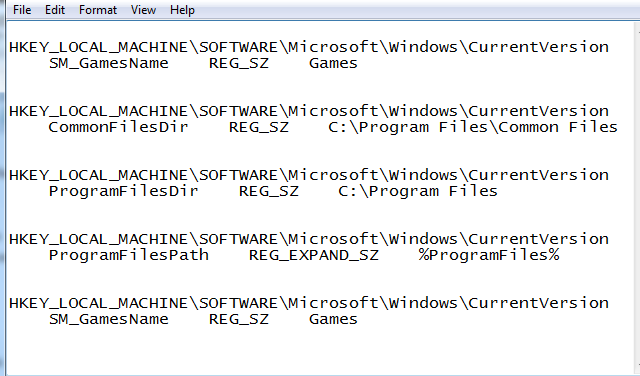
Используя команду «reg», вы также можете добавить новые значения, набрав:
reg add HKEY_LOCAL_MACHINE \ SOFTWARE \ Microsoft \ Windows \ CurrentVersion \ TestKey
Очевидно, что добавлять значение «TestKey» в этот домен реестра не имеет особого смысла, но он показывает, как можно быстро добавить ключ в любом месте реестра с помощью всего одной командной строки.
С помощью команды «reg» вы также можете использовать функцию «export», чтобы сделать снимок важных разделов реестра. Это так же просто, как набрать «reg export», а затем путь к ключу или папке домена. Например, чтобы сделать снимок всего домена реестра CurrentVersion, введите:
reg export HKEY_LOCAL_MACHINE \ SOFTWARE \ Microsoft \ Windows \ CurrentVersion c: \ temp \ CurrentVersionExport.txt
Как только вы сохранили эти файлы снимков, вы можете импортировать их позже, используя команду «reg import [Filename]». Это удобный способ исправить важные разделы реестра после того, как какое-либо обновление программного обеспечения или вирусная инфекция повредили его. Это, очевидно, более «ручной» подход к управлению и защите реестра, но для тех, кто предпочитает подход командной строки или пакетных заданий по сравнению с использованием готовых приложений - это идеальный вариант решение.
Управляйте своим реестром лучше с регистратором
Учитывая важность вашего реестра, возможно, его следует «управлять», а не просто периодически проверять на наличие проблем. Понятно, что для более опытных пользователей ПК это бесплатный инструмент под названием регистратор Resplendence, создатель ряда высококачественных инструментов для Windows, является фантастическим решением. Он обеспечивает более функциональный доступ к вашему реестру, чем утилита regedit Windows.
На первый взгляд, похоже, что вы используете regedit, но есть панель инструментов, заполненная функциями.

Когда вы начнете изучать реестр с помощью этого инструмента, вы обнаружите, что он дает вам гораздо большую гибкость и управление реестром по сравнению с regedit. Легко выполняйте операции поиска и замены, добавляйте в закладки важные ключи реестра для постоянной последующий мониторинг и, что лучше всего, описания ключей и значений реестра (и возможность добавления твой собственный).
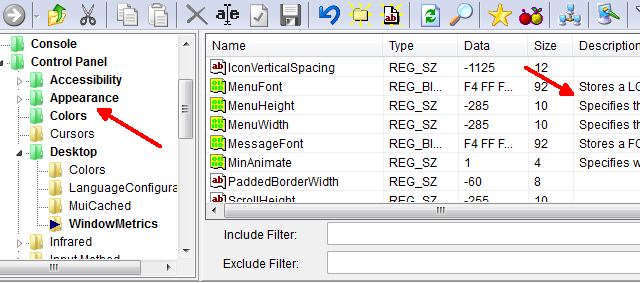
Вы можете увидеть, насколько полезны эти описания, если дважды щелкнуть клавишу. В отличие от regedit, который просто показывает вам имя ключа и значение при редактировании, регистратор показывает вам ключ и значение, а также к какой категории относится этот ключ, и подробное описание, если имеется в наличии.
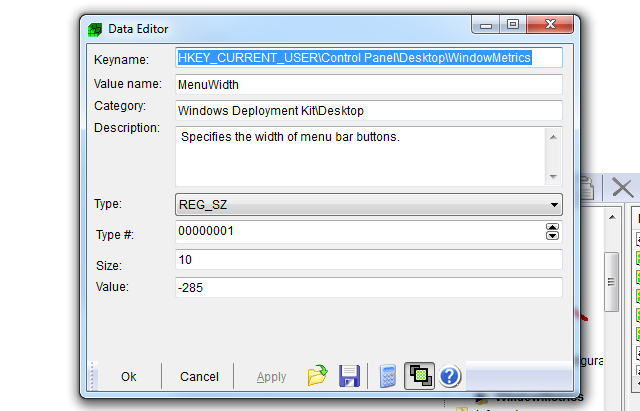
Закладка важных клавиш для простого мониторинга так же проста, как щелчок правой кнопкой мыши на ключе или папке и выбор опции «Закладка».
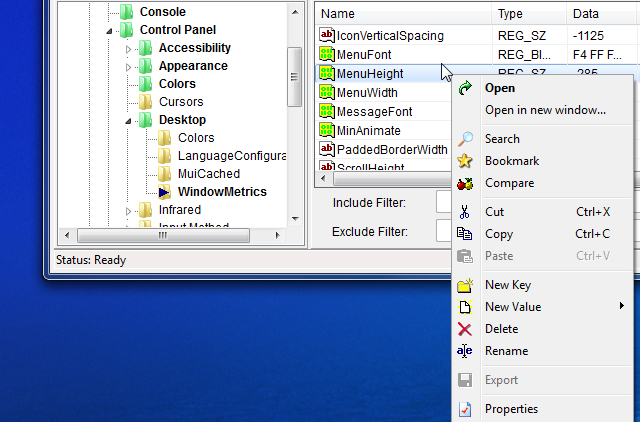
Это особенно полезно для тех критических ключей ОС Windows, которые, как вы знаете, особенно предназначены для вирусов, таких как ключи запуска и планировщика. Вы можете найти полный список наиболее часто используемых ключей реестра на Веб-сайт Symantec.
Вы храните резервную копию вашего реестра?
Как видите, есть несколько довольно полезных инструментов и утилит для мониторинга вашего реестра и проверки его чистоты. Это хорошая идея, по крайней мере, сделать снимок, чтобы, если ваш реестр был взломан, вы могли выяснить, что заставило вещи пойти на юг. У вас также будет способ вернуть вещи в прежнее состояние. Учитывая, насколько незначительные изменения в реестре могут повлиять на производительность и работу вашего компьютера, создание снимка и мониторинг реестра - это очень хороший страховой полис.
Вы следите за реестром вашего компьютера? Какие инструменты вы используете для этого? Поделитесь своими хитростями и советами в разделе комментариев ниже.
Кредиты изображений: 3d куб Via Shutterstock
Райан имеет степень бакалавра в области электротехники. Он 13 лет проработал в области автоматизации, 5 лет - в сфере информационных технологий, а сейчас является инженером приложений. Бывший управляющий редактор MakeUseOf, он выступал на национальных конференциях по визуализации данных и был представлен на национальном телевидении и радио.

